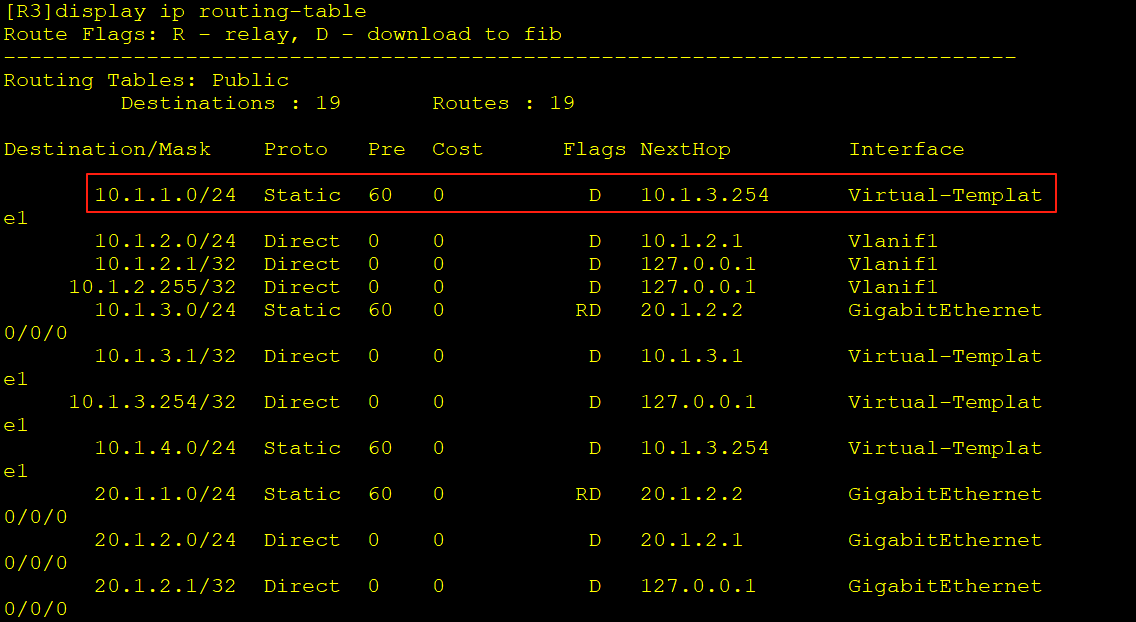Contents
自拨号发起L2TP隧道连接
1.拓扑图
原始图
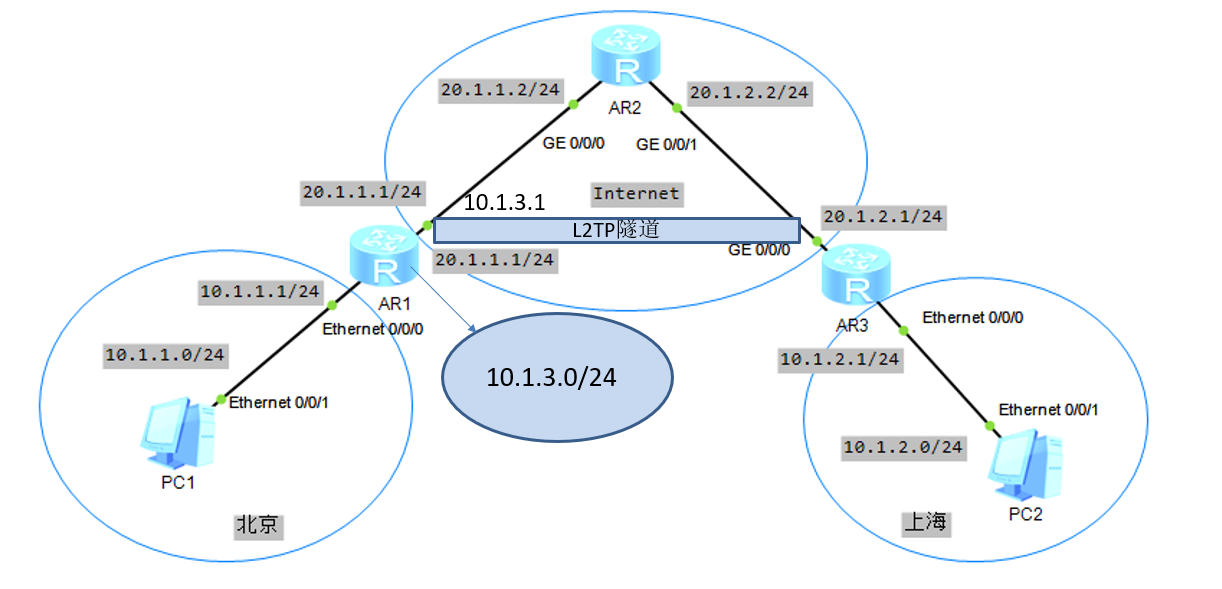
ENSP
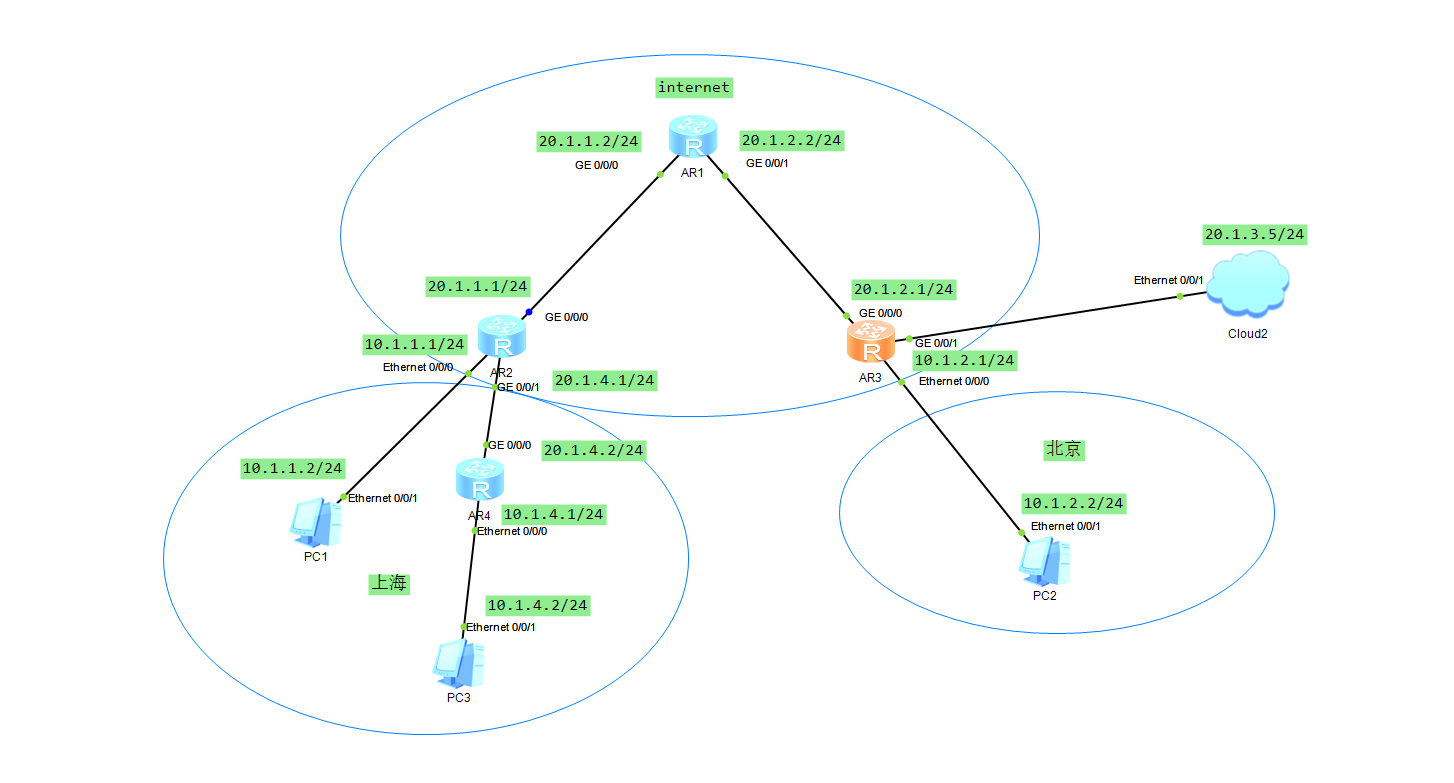
2.环境配置
2.1.保证R2能够正常PING通R3,设置好路由
R1
<Huawei>sys
[Huawei]sys R1
[R1]int GigabitEthernet 0/0/0
[R1-GigabitEthernet0/0/0]ip add 20.1.1.2 24
[R1-GigabitEthernet0/0/0]int g0/0/1
[R1-GigabitEthernet0/0/1]ip address 20.1.2.2 24
[R1-GigabitEthernet0/0/1]quit
R2
<Huawei>sys
[Huawei]sys R2
[R2-GigabitEthernet0/0/0]ip add 20.1.1.1 24
[R2-GigabitEthernet0/0/0]int vlanif1
[R2-Vlanif1]ip add 10.1.1.1 24
[R2-Vlanif1]quit
[R2]ip route-static 20.1.2.0 24 20.1.1.2
R3
<Huawei>sys
[Huawei]sys R3
[R3]int g0/0/0
[R3-GigabitEthernet0/0/0]ip add 20.1.2.1 24
[R3-GigabitEthernet0/0/0]
[R3-GigabitEthernet0/0/0]int vlanif1
[R3-Vlanif1]ip add 10.1.2.1 24
[R3]ip route-static 20.1.1.0 24 20.1.2.2
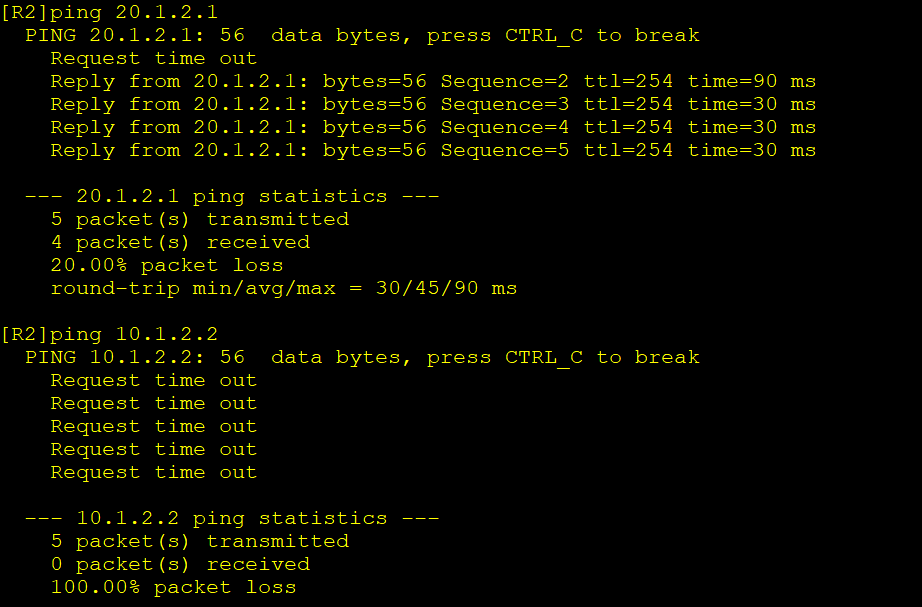
2.2.R2-添加用户
[R2]aaa
[R2-aaa]local-user wong password cipher 91xueit
[R2-aaa]local-user wong service-type ppp
[R2-aaa]quit
2.3.R2-添加地址池
[R2]ip pool remoteNet
[R2-ip-pool-remoteNet]network 10.1.3.0 mask 24
[R2-ip-pool-remoteNet]gateway-list 10.1.3.1
[R2-ip-pool-remoteNet]QUIT
2.4.R2-制作虚拟接口登录模板
[R2]interface Virtual-Template 1
[R2-Virtual-Template1]ppp authentication-mode chap
[R2-Virtual-Template1]remote address pool remoteNet
[R2-Virtual-Template1]ip address 10.1.3.1 24
[R2-Virtual-Template1]quit
2.5.R2-配置l2tp组
[R2]l2tp enable
[R2]l2tp-group 1
[R2-l2tp1]tunnel name lns
[R2-l2tp1]allow l2tp virtual-template 1 remote lac #lac为拨号的路由器名字
[R2-l2tp1]tunnel authentication
[R2-l2tp1]tunnel password simple huawei
[R2-l2tp1]quit
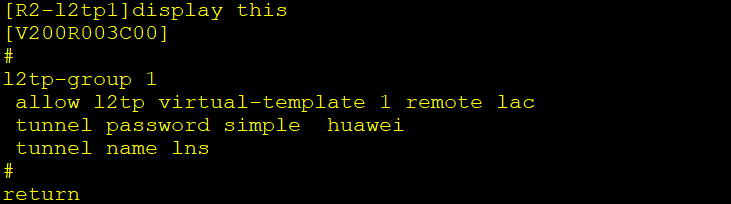
2.6.R2-添加路由
[R2]ip route-static 10.1.2.0 24 Virtual-Template 1
2.7.R3-配置拨号方式
[R3]l2tp enable
[R3]l2tp-group 1
[R3-l2tp1]tunnel name lac
[R3-l2tp1]start l2tp ip 20.1.1.1 fullusername wong
[R3-l2tp1]tunnel authentication
[R3-l2tp1]tunnel password simple huawei
[R3-l2tp1]quit
2.8.R3-创建虚拟拨号模板
[R3]interface Virtual-Template 1
[R3-Virtual-Template1]ppp chap user wong
[R3-Virtual-Template1]ppp chap password cipher 91xueit
[R3-Virtual-Template1]ip address ppp-negotiate
[R3-Virtual-Template1]l2tp-auto-client enable
[R3-Virtual-Template1]quit
2.9.R3-添加路由
[R3]ip route-static 10.1.1.0 24 Virtual-Template 1
3.测试
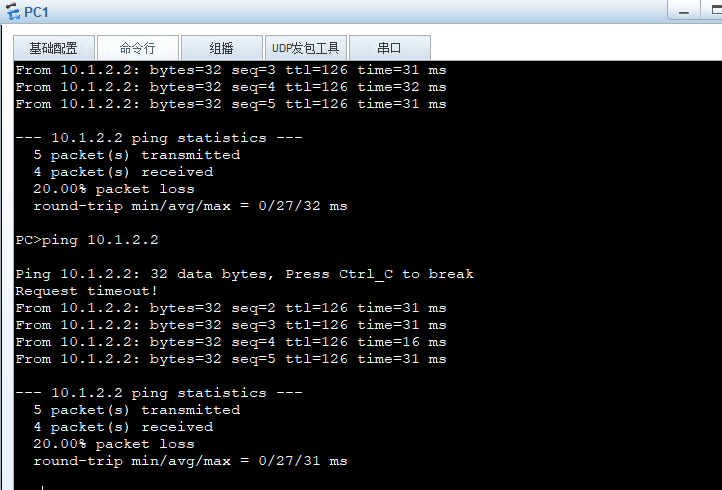

4.添加新网段
4.1.拓扑图
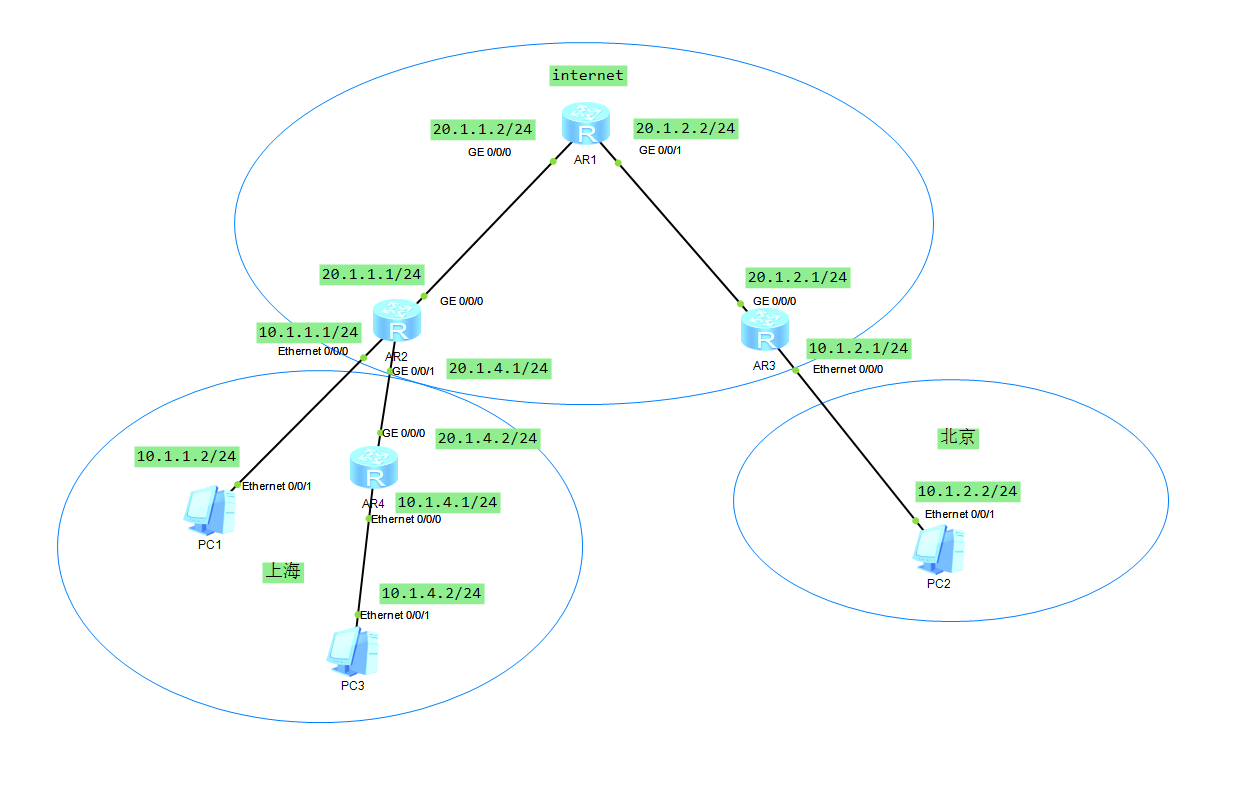
4.2.配置路由器
<R2>sys
Enter system view, return user view with Ctrl+Z.
[R2]int g0/0/1
[R2-GigabitEthernet0/0/1]ip add 20.1.4.1 24
[R2]ip route-static 10.1.4.0 24 20.1.4.2
<Huawei>sys
[Huawei]sys R4
[R4]int g0/0/0
[R4-GigabitEthernet0/0/0]ip add 20.1.4.2 24
[R4-GigabitEthernet0/0/0]int vlanif 1
[R4-Vlanif1]ip add 10.1.4.1 24
[R4]ip route-static 10.1.2.0 24 20.1.4.1
<R3>sys
[R3]ip route-static 10.1.4.0 24 Virtual-Template 1
4.3.测试
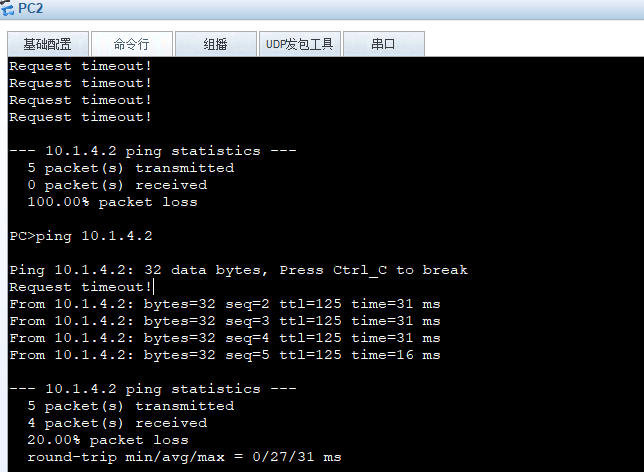
5.增加设备
5.1.拓扑图
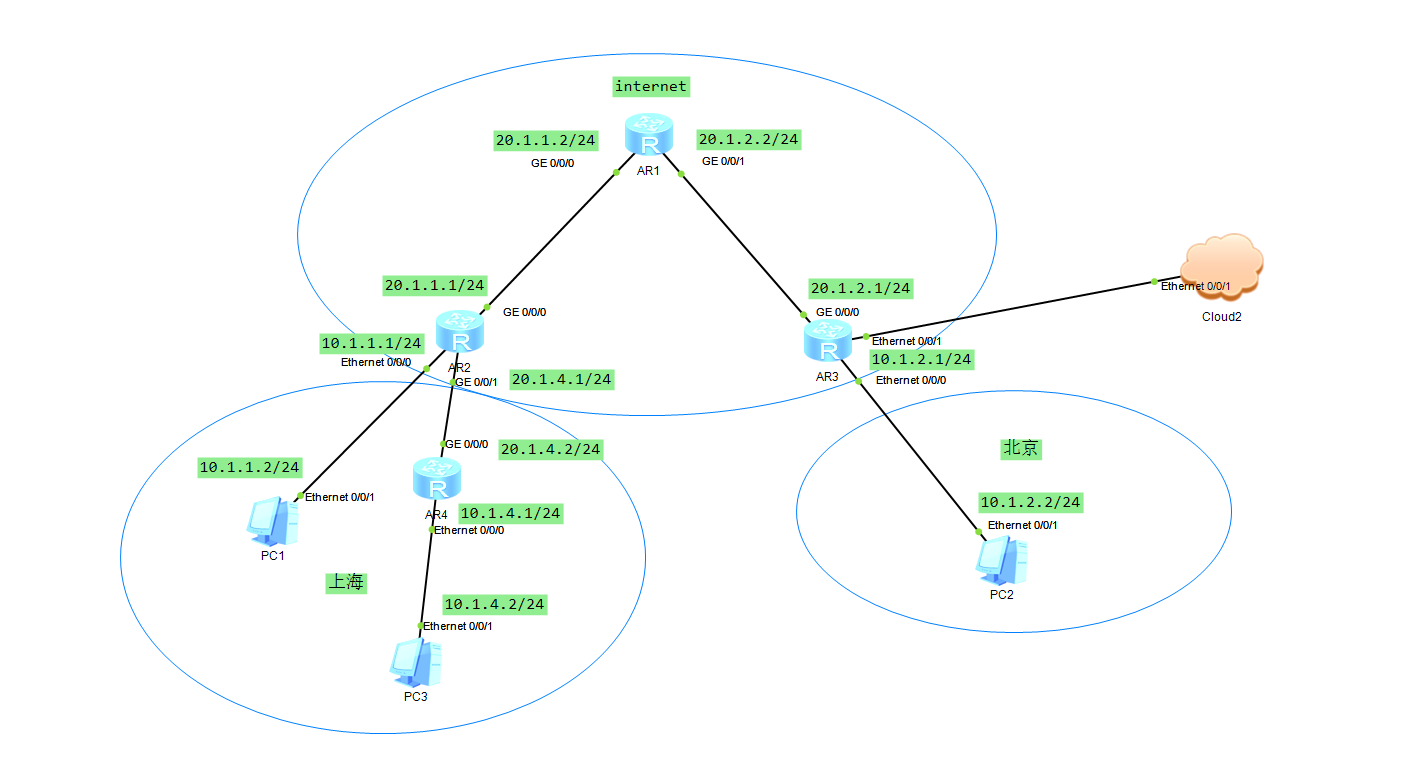
增加云朵
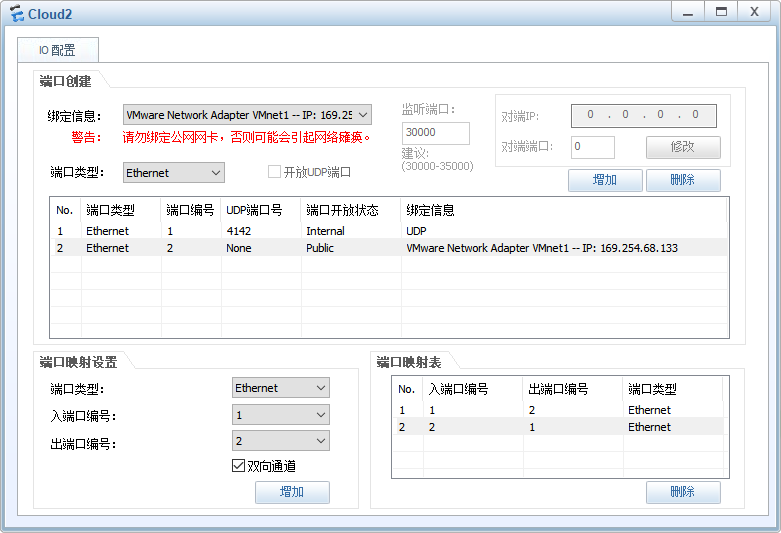
5.2.配置路由器
[R3]int g0/0/1
[R3-GigabitEthernet0/0/1]ip add 20.1.3.1 24
[R3]ip route-static 10.1.3.0 24 20.1.2.2
[R1]ip route-static 20.1.3.0 24 20.1.2.1
[R2]ip route-static 20.1.3.0 24 20.1.1.2
5.3.修改WIN7 IP地址
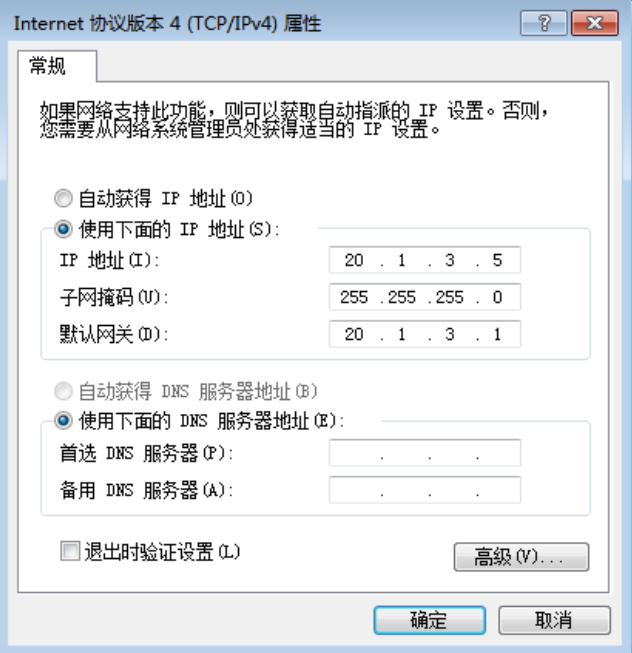
5.4.连通性测试
WIN7 PING 20.1.1.1
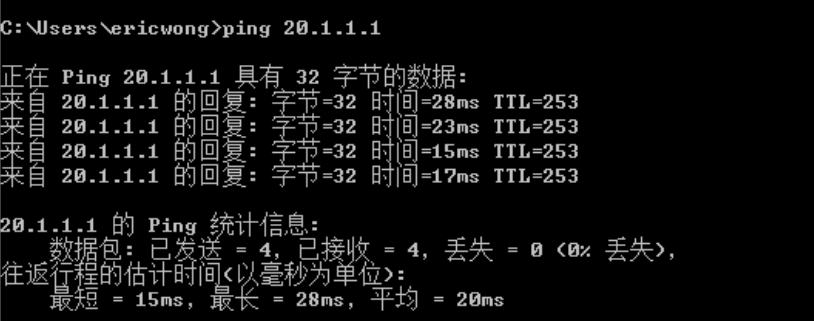
5.5.配置华为VPN-CLIENT
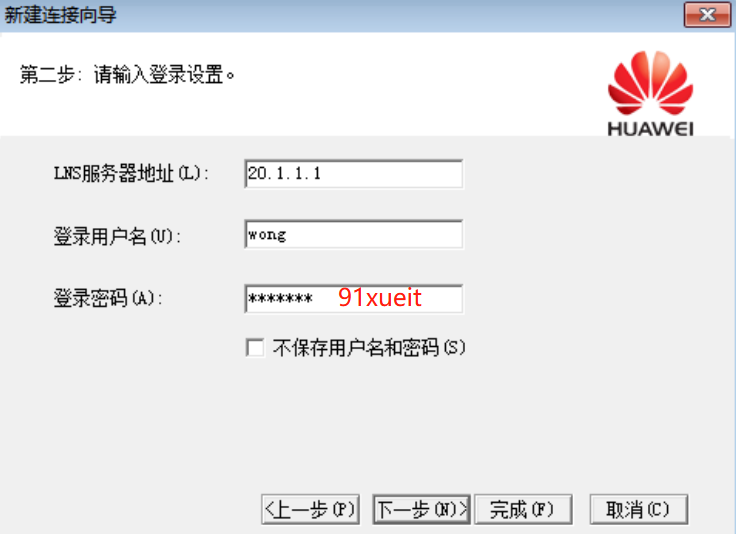
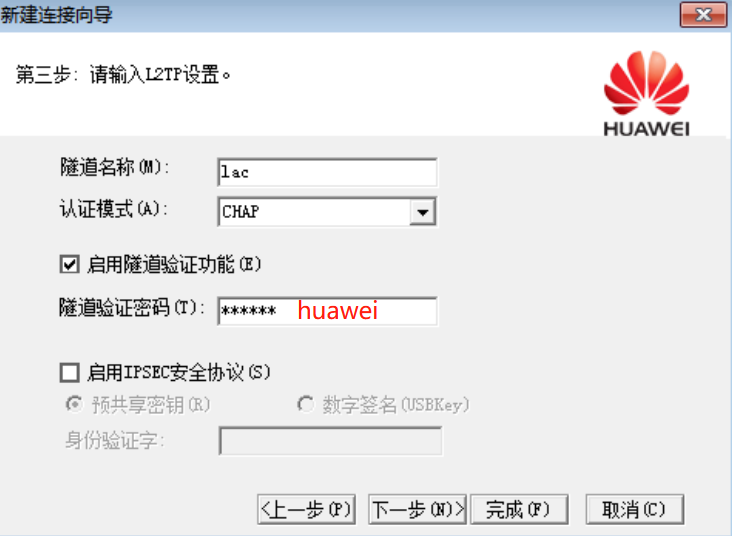
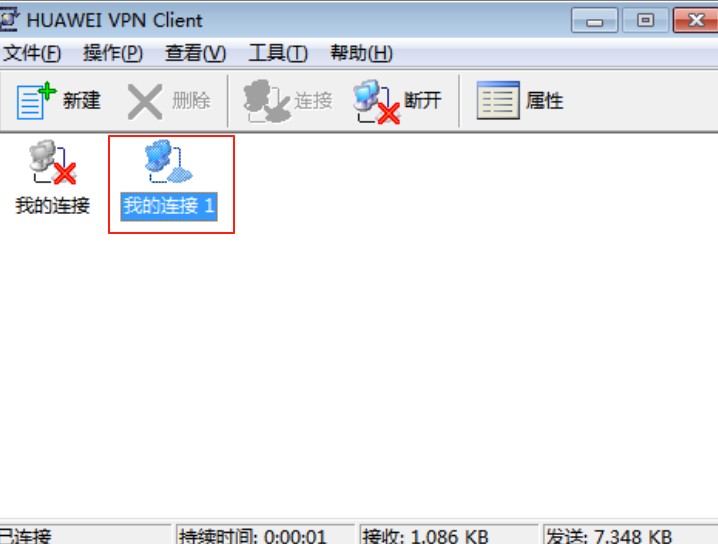
5.6.测试-访问内网
分配的地址
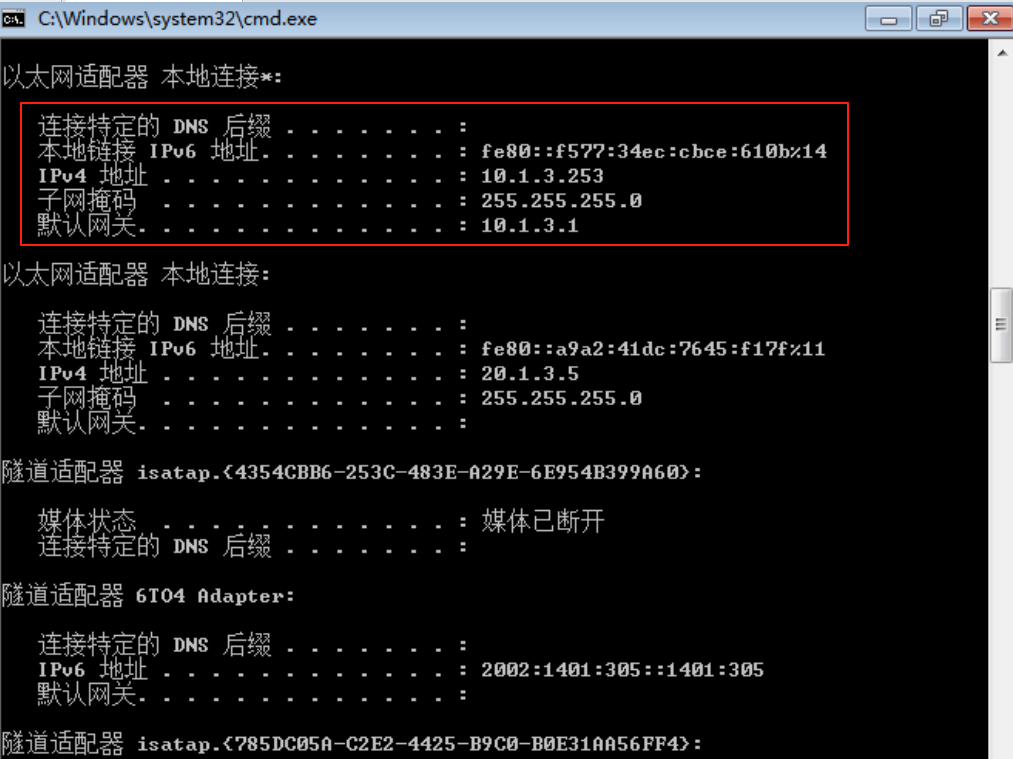
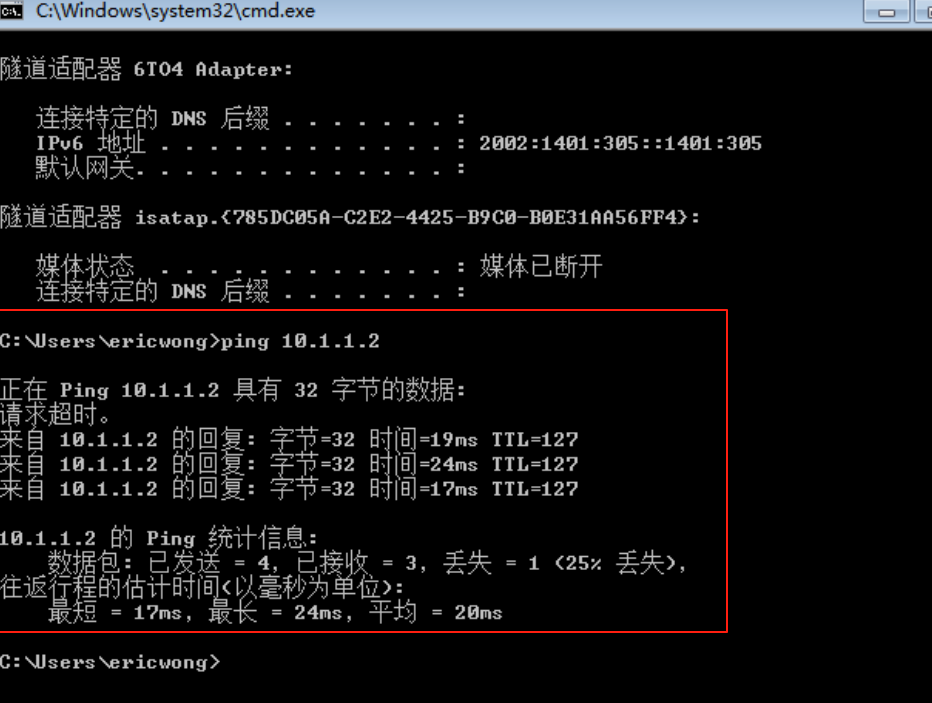

由于有一条路由,使得10.1.3.254与10.1.1.0变成直连,因而,其实不用隧道,仅靠静态路由也是能够实现访问内网